Ustawienie TP-Link TL-WR741nd. Połączenie, ustawianie Wi-Fi

- 4952
- 278
- Hilarion Jarosz
Ustawienie TP-Link TL-WR741nd. Połączenie, ustawianie Wi-Fi
TP-Link TL-WR741nd jest jednym z najpopularniejszych routerów budżetowych, które od bardzo dawna sprzedawane są na rynku. Różni się od TL-WR740N tylko z wyjmowaną anteną, no cóż, ideą innego żelaza. Dobry popularny router, który jest idealny dla małego domu i do podłączenia kilku urządzeń. Jest to tp-link tl-wr741nd, że skonfigurujemy w tych szczegółowych instrukcjach.

Powiem ci i pokażę, jak podłączyć router TP-Link TL-WR741nd, jak przejść do ustawień, podłączyć go do Internetu, skonfiguruj sieć Wi-Fi i umieść hasło. Nie ma znaczenia, czy masz nowy router, czy został już skonfigurowany, wszystko się ułoży.
Skonfigurujemy zgodnie ze schematem
- Podłączymy TP-Link TL-WR741nd do Internetu i podłączymy komputer, z którego skonfigurujemy.
- Przejdźmy do ustawień routera.
- Skonfiguruj połączenie internetowe (WAN).
- Umieść hasło na Wi-Fi i skonfiguruj sieć bezprzewodową.
- Ustaw ochronę dostępu do ustawień routera.
W ustawieniu dowolnego routera najważniejsze jest skonfigurowanie Internetu. Że router może połączyć się z dostawcą i odbierać od niego Internet. Jeśli nasz TL-WR741ND nie może połączyć się z Internetem, nie będzie w stanie rozpowszechniać go na urządzeniach. I będzie to „bez dostępu do Internetu” (Limited). Ale konfigurowanie sieci Wi-Fi i umieszczenie hasła, nie jest to już trudne.
Jeśli router został już skonfigurowany lub próbujesz go skonfigurować, lepiej zresetować ustawienia do fabryki. Aby to zrobić, kliknij przycisk przez 10 sekund WPS/RESET Z routerem.

Ustawienia TL-WR741ND zostaną zresetowane. Możesz kontynuować.
Połączenie TP-Link TL-WR741ND
Podłącz adapter zasilania do routera. Następnie podłącz kabel od dostawcy Internetu lub modemu ADSL w niebieskim złączu WAN. Jeśli skonfigurujesz router z komputera, możesz podłączyć się do niego za pomocą kabla sieciowego, który jest dołączony. To wygląda tak:

Jeśli wszystko jest poprawnie podłączone, to jest połowa obudowy. W niektórych przypadkach (gdy dostawca korzysta z dynamicznego połączenia IP), Internet natychmiast będzie działał za pośrednictwem routera. Jeśli go masz, możesz natychmiast przejść do ustawień i przejść do ustawienia Wi-Fi.
Możesz połączyć się z Wi-Fi i skonfigurować router w sieci bezprzewodowej, nawet z telefonu lub tabletu. Zaraz po włączeniu routera pojawi się sieć Wi-Fi. Nie powinno być chronione hasłem, po prostu podłącz się do niego. Jeśli sieć jest nadal chroniona, wówczas standardowe hasło (pin) jest wskazane od dołu routera na naklejce. Istnieje kilka wersji sprzętowych routera, a w nowej sieci domyślnie hasło jest zakopane.
Jak przejść do ustawień TL-WR741nd?
Po połączeniu otwórz na komputerze (z którego skonfigurujemy) dowolną przeglądarkę. W pasku adresu wybierz adres http: // tplinkwifi.Internet, 192.168.1.1, Lub 192.168.0.1 i podążaj za tym. Dokładny adres jest wskazany z dolnej części routera na naklejce. Gdzie wskazane są nazwa użytkownika i domyślne hasło, które należy wskazać, aby dostać się do ustawień. Standard: Administrator i administrator.

Wejście do panelu sterowania wygląda tak:
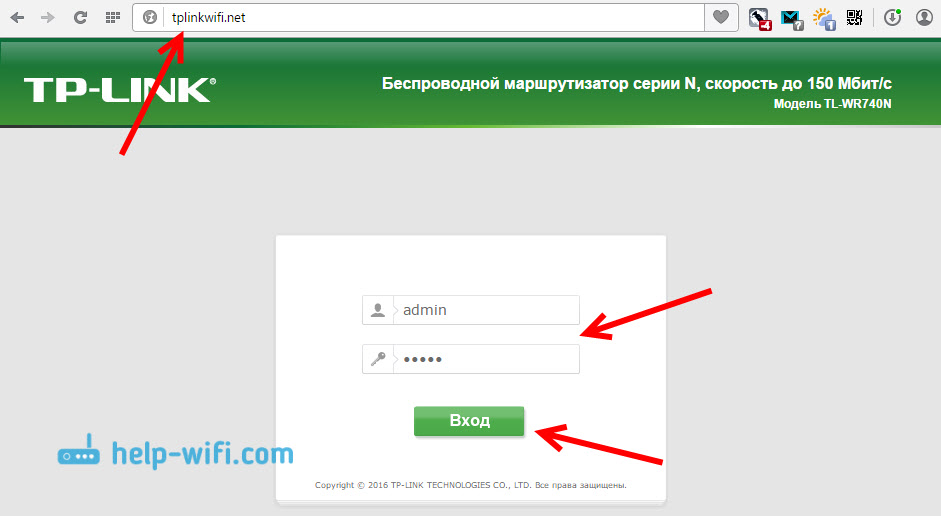
Być może przyda się szczegółowa instrukcja wejścia do panelu sterowania i co zrobić, jeśli nie wejdziesz do ustawień.
Wskazane jest aktualizacja oprogramowania układowego routera przed ustawieniem. Mamy specjalną instrukcję dla tego modelu: oprogramowanie układowe routera TP-Link TL-WR741ND i TP-Link TL-WR740N
Ustawienie połączenia internetowego
Jeśli Internet już pracuje przez router, ten krok jest przekazanie i przejście do konfigurowania sieci bezprzewodowej.
Przed skonfiguracją musisz dowiedzieć się, jakiego rodzaju połączenia jest używany przez dostawcę Internetu. A także parametry niezbędne do łączenia (nazwa użytkownika, hasło). Jak znaleźć te informacje, które napisałem tutaj. Jeśli Internet nie zarobił natychmiast po podłączeniu, najprawdopodobniej jest to PPPoE, L2TP, PPTP lub statyczne IP.
W panelu sterowania przejdź do zakładki Sieć (Internet) - blady. W menu WAN typ połączenia (Typ połączenia WAN) Z listy wybierz swój typ połączenia.
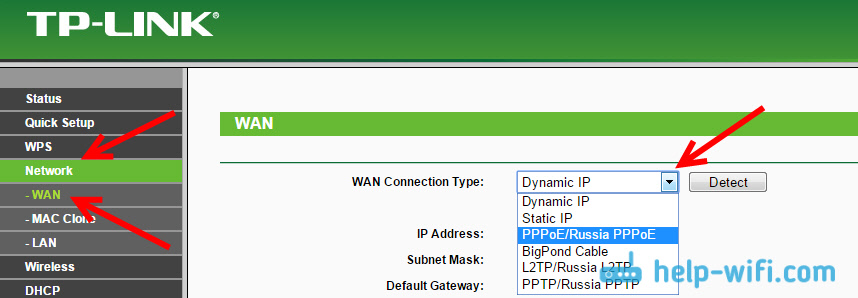
Jeśli masz dynamiczny adres IP, możesz natychmiast zapisać ustawienia, a Internet za pośrednictwem routera musi zarobić. A jeśli pppoe i t. D., Następnie musisz ustawić niezbędne parametry. Z reguły jest to nazwa użytkownika i hasło. Może być również adres IP. I zapisz ustawienia, naciskając przycisk Ratować (Ratować).
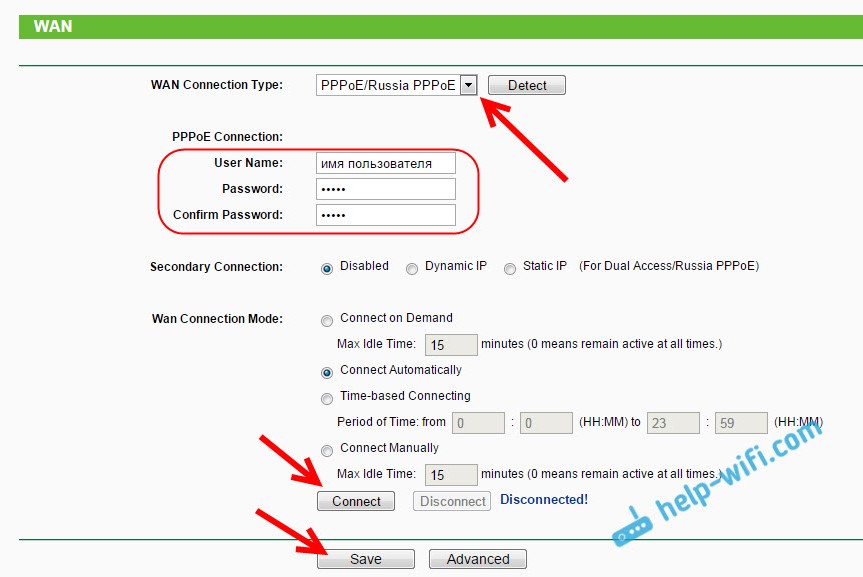
Router musi połączyć się z dostawcą. Przejdź do następujących ustawień tylko wtedy, gdy Internet za pośrednictwem TP-Link TL-WR741nd już zadziała.
Ustawienie Wi-Fi na TP-Link TL-WR741ND i instalacja hasła
Aby skonfigurować sieć bezprzewodową, przejdź do zakładki Bezprzewodowy (Tryb Bezprzewodowy). Tam musimy zmienić nazwę sieci Wi-Fi (nazwa sieci bezprzewodowej), wskazać nasz region i zapisać ustawienia, naciskając przycisk Ratować.
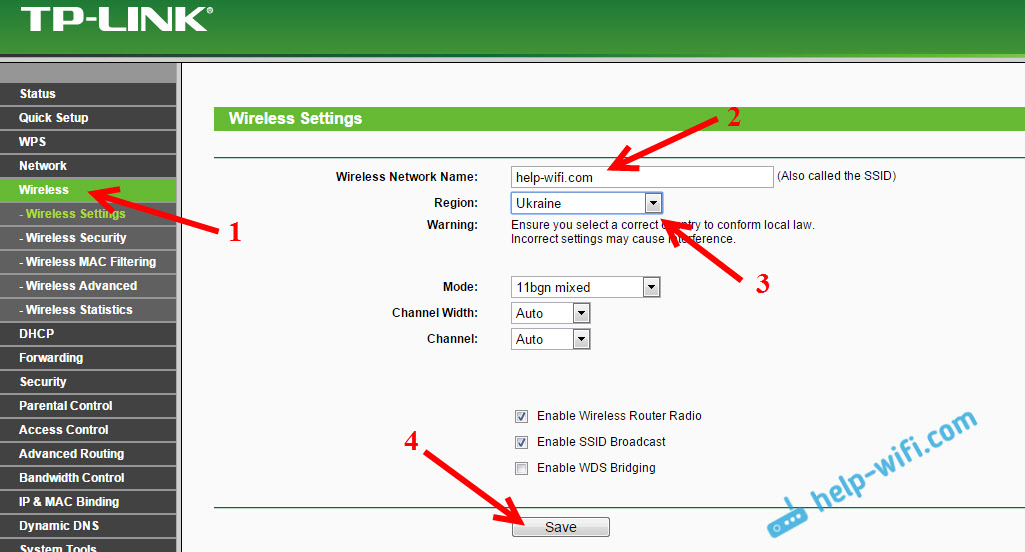
Natychmiast przejdź do zakładki Ochrona bezprzewodowa (Ochrona bezprzewodowa). Tutaj zmienimy lub ustawym hasło w naszej sieci Wi-Fi.
Wybierz przedmiot WPA/WPA2 - Personal. Ustawiamy wersję i szyfrowanie jak na moim zrzucie ekranu poniżej oraz w polu Bezprzewodowe hasło (Hasło sieci bezprzewodowej) Wskazujemy hasło, że Twoja sieć będzie chroniona. Co najmniej 8 znaków.
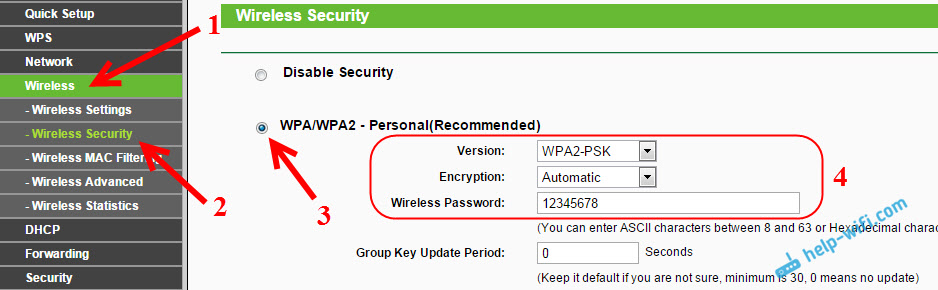
Zapisz ustawienia i uruchom ponownie router. Jeśli już podłączyłeś jakieś urządzenia Wi-Fi, będą musiały być ponownie połączone. W końcu zmieniliśmy nazwę sieci i hasło. I staraj się nie zapomnieć o zainstalowanym hasło. Jeśli zapomnisz, ten artykuł przyda się.
Zmień hasło, aby wprowadzić ustawienia
Aby każdy, kto łączy się z Twoim TP-Link TL-WR741ND, nie mógł przejść do swoich ustawień, musimy zmienić standardowy administrator hasła. Aby to zrobić, otwórz kartę w ustawieniach Narzędzia systemowe (Narzędzia systemowe) - Hasło (Hasło).
Wskaż starą nazwę użytkownika i stare hasło (jeśli nie zostały jeszcze zmienione, to admin). I ustaw nowe parametry. Kliknij przycisk Ratować.
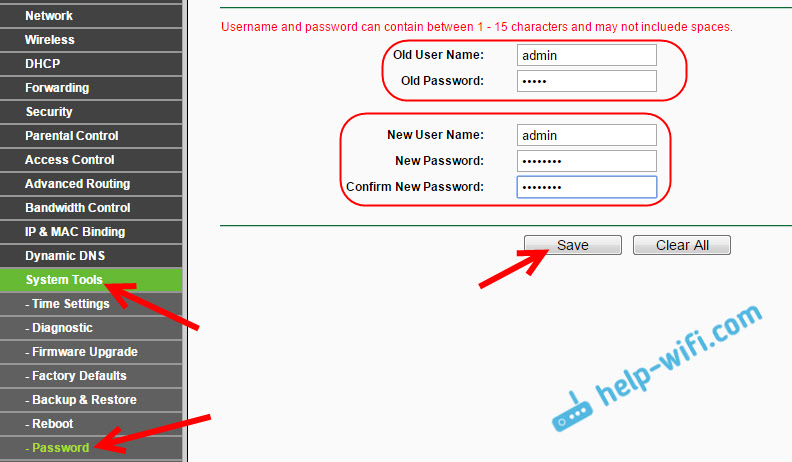
Teraz, przy wejściu do panelu sterowania, konieczne będzie wskazanie ustalonego hasła i nazwy użytkownika.
Zbadaliśmy tylko podstawowe ustawienia, które są wystarczające do normalnego działania i rozpowszechniania Internetu. Jeśli chcesz skonfigurować coś innego, na przykład wytwarzaj porty, zmień hasło itp. D., Następnie zobacz instrukcje routerów TP-Link w tej kategorii: https: // help-wifi.Com/kategoria/tp-link/.
Jeśli nadal masz pytania dotyczące konfigurowania TL-WR741ND, zapytaj je w komentarzach do tego artykułu.
- « Sieć Wi-Fi gościa w router ASUS
- Co to jest router Wi-Fi (podwójny pasek Wi-Fi)? Jak to działa i czy warto kupić »

